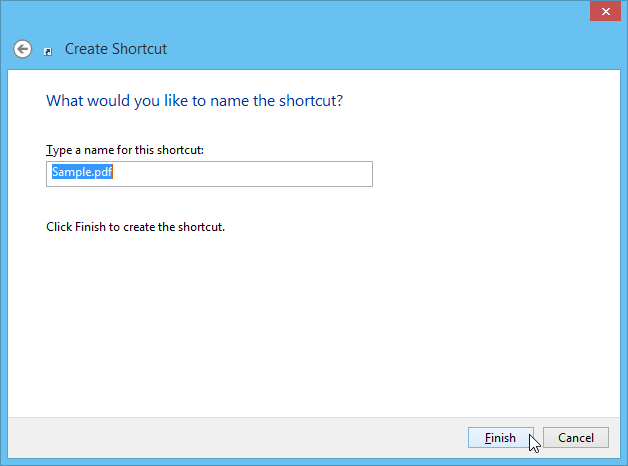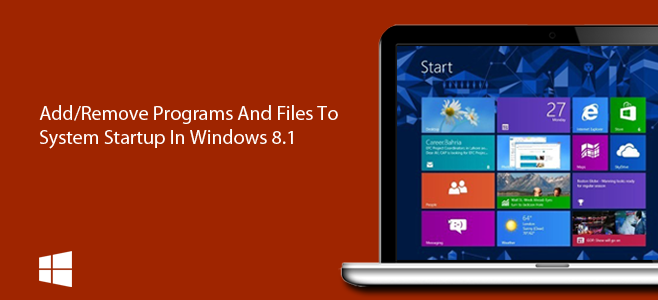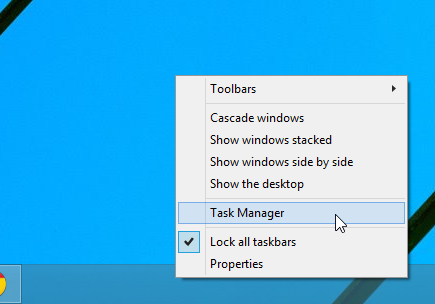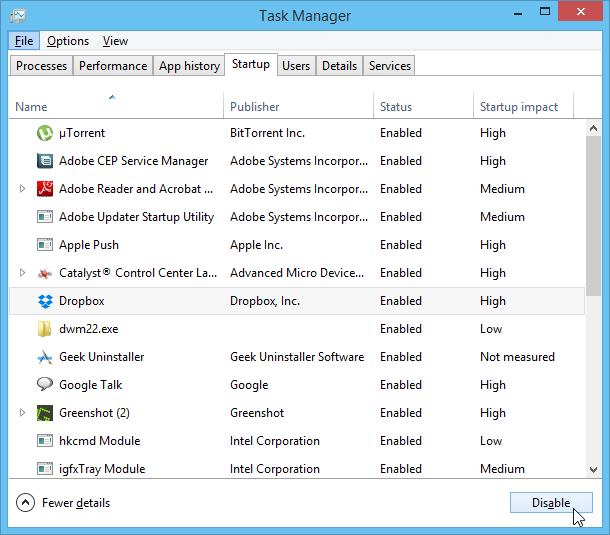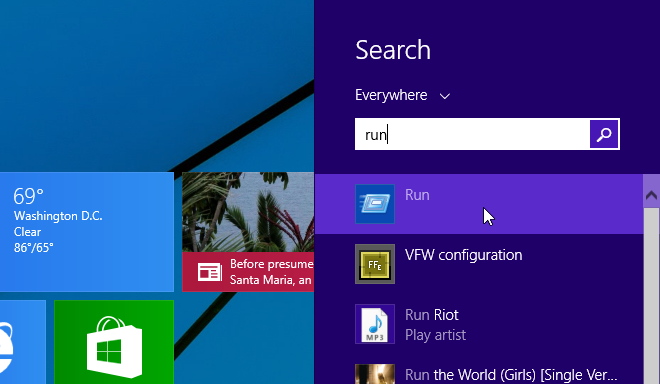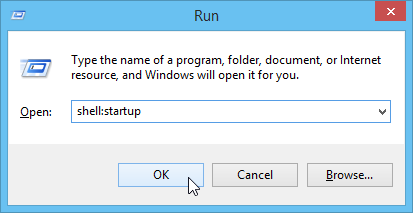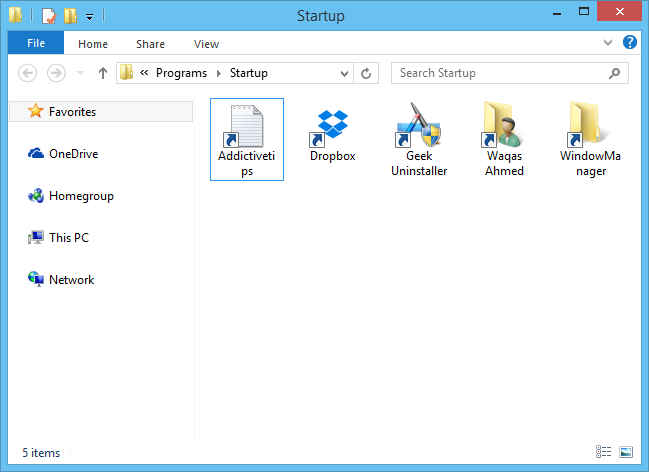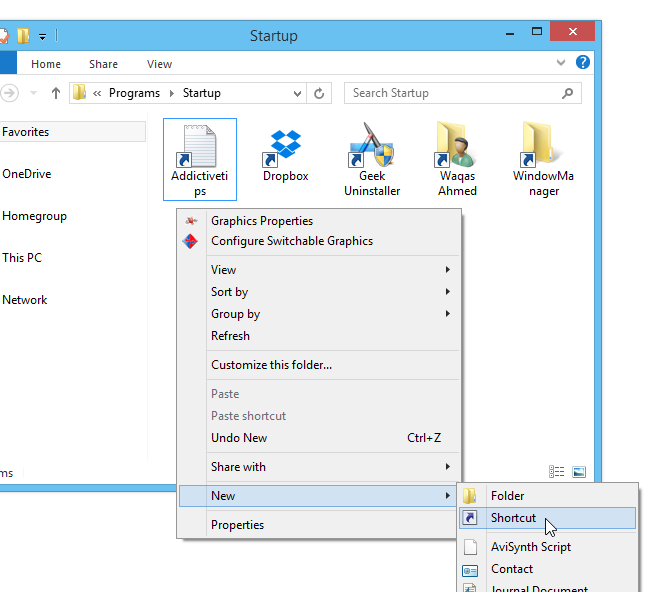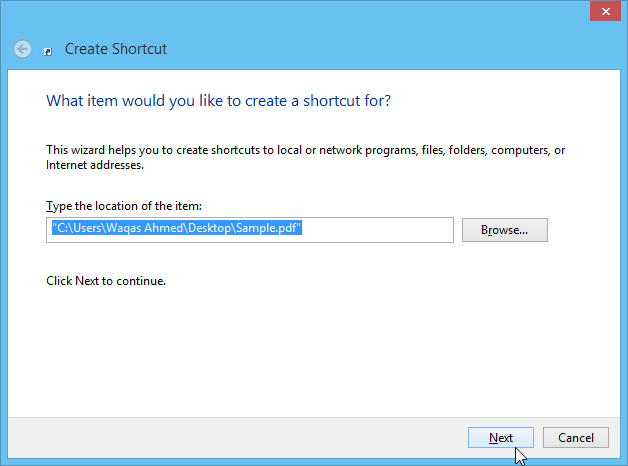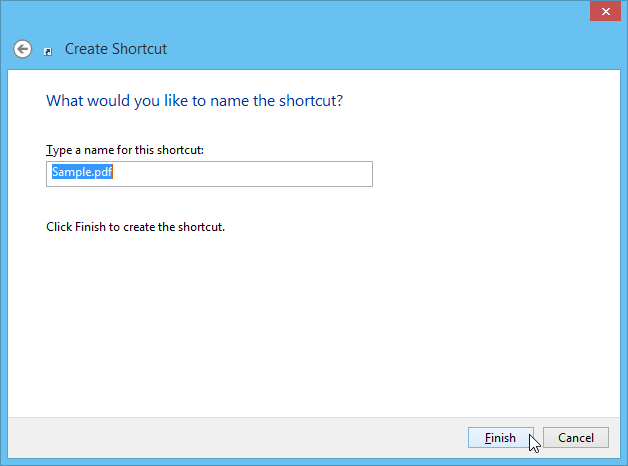Redémarrer Windows est une tâche que la plupart d'entre nous redoutent. Plusieurs facteurs peuvent intervenir et cela ne prend qu'une minute ou deux, mais la plupart des utilisateurs préfèrent éviter de redémarrer leur ordinateur de peur de devoir rouvrir toutes les fenêtres de la session précédente, ce qui leur ferait perdre beaucoup de temps. C'est là que la fonctionnalité intégrée de Windows, judicieusement appelée « Éléments de démarrage », entre en jeu. Les éléments de démarrage sont des applications, des documents ou des dossiers que vous souhaitez lancer ou ouvrir automatiquement au démarrage ou à la connexion à Windows. Vous pouvez facilement ajouter ou supprimer ces éléments à tout moment, mais si vous ne savez pas comment procéder sous Windows 8.1, voici notre guide simple.
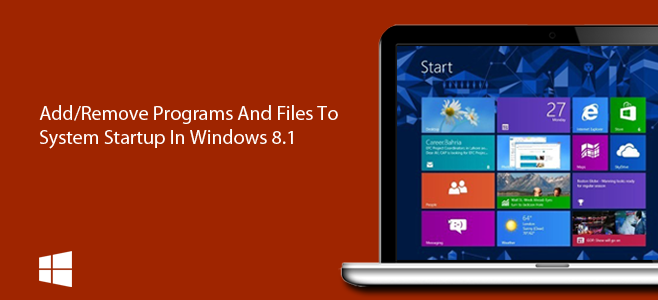
Activer ou désactiver les programmes à partir du Gestionnaire des tâches
Vous vous souvenez peut-être que dans les versions précédentes de Windows, vous pouviez gérer les applications lancées au démarrage en exécutant l'outil de configuration système via la commande « msconfig », puis en sélectionnant l'onglet Démarrage. Sous Windows 8, Microsoft a déplacé l'onglet Démarrage de l'outil de configuration système vers le Gestionnaire des tâches, offrant ainsi un accès encore plus simple. Pour activer ou désactiver les applications de démarrage existantes, suivez simplement ces étapes.
Pour commencer, cliquez avec le bouton droit sur la barre des tâches et sélectionnez Gestionnaire des tâches dans le menu contextuel.
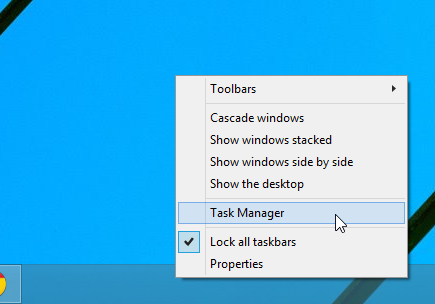
Lorsque la fenêtre du Gestionnaire des tâches s'ouvre, accédez à l'onglet Démarrage illustré dans la capture d'écran ci-dessous. Vous y trouverez la liste des éléments configurés pour se lancer automatiquement au démarrage du système. Cette liste comprend le nom de chaque élément, son éditeur (le cas échéant), son état (activé ou désactivé) et son impact au démarrage (utilisation des ressources : élevée, moyenne, faible, non mesurée). Pour activer ou désactiver un programme, sélectionnez-le simplement dans la liste et cliquez sur le bouton « Activer » ou « Désactiver » en bas à gauche.
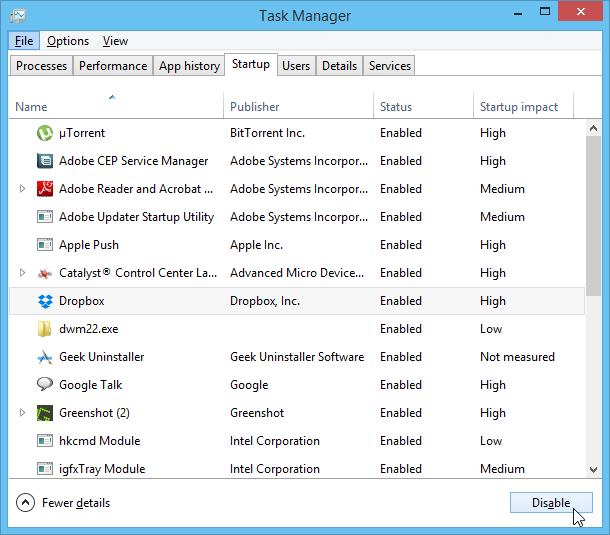
Ajouter ou supprimer des programmes, des fichiers et des dossiers dans le répertoire de démarrage
L'onglet Démarrage du Gestionnaire des tâches permet d'activer ou de désactiver facilement les applications de démarrage existantes. Si vous souhaitez personnaliser ces programmes, ainsi que les fichiers ou dossiers, vous pouvez utiliser le dossier « Programmes de démarrage ». Voici comment procéder.
Cliquez sur l’orbe du menu Démarrer pour accéder à l’écran de démarrage, puis tapez « exécuter » (sans les guillemets) et appuyez sur Entrée ou cliquez sur le bouton de la loupe.
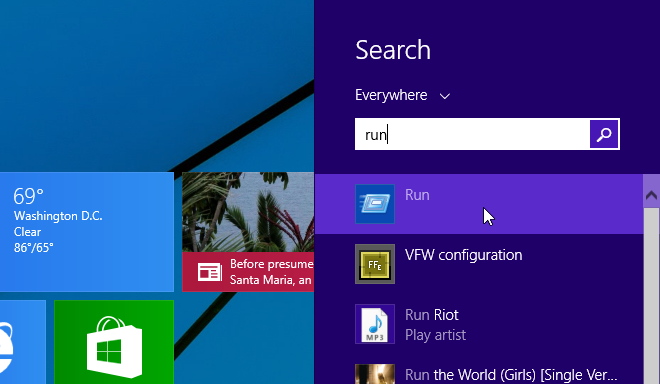
Dans la fenêtre Exécuter la commande, tapez « shell:startup » (sans les guillemets) dans le champ de texte et cliquez sur OK ou appuyez sur la touche Entrée.
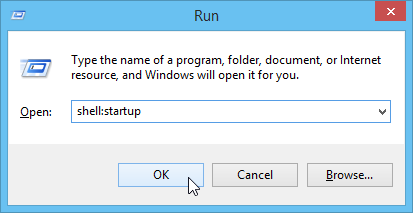
Cela ouvrira le dossier Démarrage de Windows, vous permettant d'y ajouter des fichiers et des programmes afin de les lancer automatiquement. Ce dossier peut déjà contenir des raccourcis d'applications de démarrage configurés pour un démarrage automatique. Vous pouvez facilement créer un raccourci vers le programme ou le fichier que vous souhaitez ouvrir.
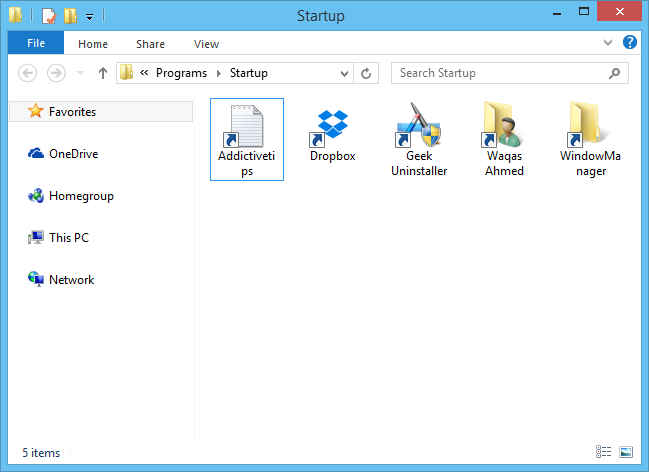
Il existe deux méthodes pour ajouter des raccourcis. La plus simple consiste à faire un clic droit sur l'élément et à sélectionner « Créer un raccourci » dans le menu contextuel. Vous pouvez ensuite copier et coller ce raccourci dans le dossier de démarrage.
Vous pouvez également spécifier de nouveaux raccourcis directement depuis le dossier de démarrage. Pour cela, accédez à Nouveau > Raccourci dans le menu contextuel.
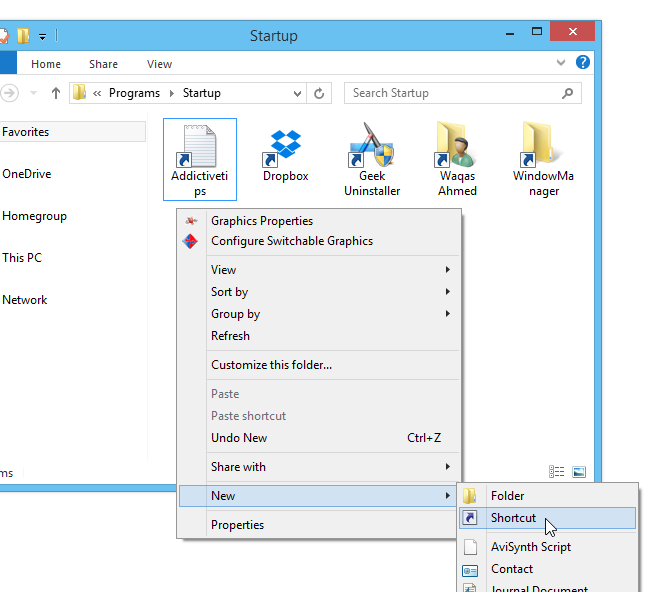
Dans la fenêtre Créer un raccourci, spécifiez le chemin de l'élément dans le champ d'emplacement et cliquez sur Suivant.
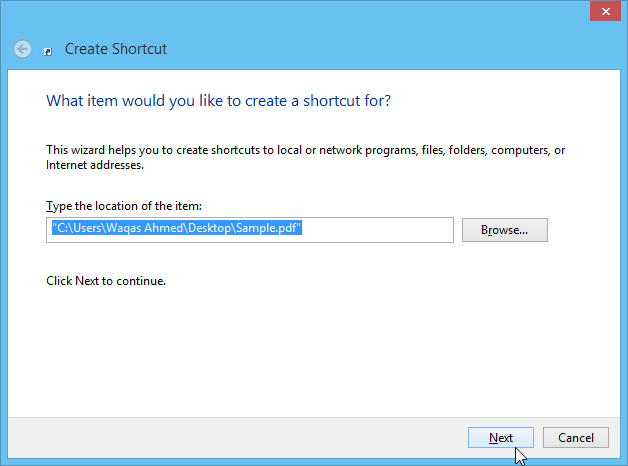
Spécifiez un nom de raccourci facultatif pour votre choix et cliquez sur Terminer pour terminer le processus. Le programme, le fichier ou le dossier spécifié s'ouvrira automatiquement au démarrage de Windows.